Excel排名的方式包括使用RANK函数、SORT函数、使用条件格式、创建动态排名表。 在这四种方式中,使用RANK函数是最常见且最容易掌握的。接下来,将详细介绍如何在Excel中进行排名。
一、使用RANK函数进行排名
RANK函数是Excel中非常常用的排名函数,它可以帮助我们快速地对一组数据进行排名。其基本语法为:=RANK(number, ref, [order]),其中number是要排名的数字,ref是包含数字的数组或区域,order是排序方式(0为降序,1为升序)。
1. 基本用法
首先,假设我们有一组数据需要进行排名,例如一组学生的考试成绩。我们可以在相邻的列中使用RANK函数来计算每个学生的排名。具体步骤如下:
在Excel中打开包含数据的工作表。
在排名列的第一个单元格中输入公式,例如:=RANK(B2, $B$2:$B$11, 0),其中B2是要排名的成绩,$B$2:$B$11是所有成绩的范围,0表示降序排名。
按下回车键,然后向下拖动填充柄,应用到所有需要排名的单元格。
2. 处理并列情况
在实际使用中,有时会遇到并列的情况,即两个或多个数字的排名相同。RANK函数会为这些数字分配相同的排名,这可能会导致后续排名不连续。为了处理这种情况,可以使用RANK.EQ函数(Excel 2010及以上版本可用)。
例如,可以在公式中结合COUNTIF函数来处理并列情况:=RANK.EQ(B2, $B$2:$B$11) + COUNTIF($B$2:B2, B2) - 1。
3. 显示唯一排名
如果需要显示唯一的排名,即使在并列情况下,也希望每个数字都有一个唯一的排名,可以使用以下公式:
=RANK.EQ(B2, $B$2:$B$11) + (COUNTIF($B$2:B2, B2) - 1) * (1 / (MAX($B$2:$B$11) + 1))
这种方法可以确保即使在并列情况下,每个数字都有一个唯一的排名。
二、使用SORT函数进行排名
SORT函数是Excel 365和Excel 2019中的新函数,它可以对数据进行排序,并返回排序后的数组。其基本语法为:=SORT(array, [sort_index], [sort_order], [by_col]),其中array是要排序的数组,sort_index是排序的列索引,sort_order是排序方式(1为升序,-1为降序),by_col指示按列还是按行排序。
1. 基本用法
假设我们有一组数据需要进行排序,例如一组学生的考试成绩。可以在相邻的列中使用SORT函数来对数据进行排序。具体步骤如下:
在Excel中打开包含数据的工作表。
在排序列的第一个单元格中输入公式,例如:=SORT(B2:B11, 1, -1),其中B2:B11是要排序的成绩,1表示按第一列排序,-1表示降序排序。
按下回车键,Excel将自动返回排序后的数据。
2. 多列排序
如果需要对多列数据进行排序,可以在SORT函数中指定多个排序列。例如,假设我们有一个包含学生姓名和成绩的表格,需要先按成绩排序,然后按姓名排序,可以使用以下公式:
=SORT(A2:B11, {2, 1}, {-1, 1})
这种方法可以确保数据按指定的多列顺序排序。
三、使用条件格式进行排名
条件格式可以帮助我们在Excel中通过颜色、图标等方式直观地显示数据的排名情况。虽然它不像RANK函数那样直接给出排名数字,但它可以帮助我们快速识别数据中的高低位置。
1. 基本用法
假设我们有一组数据需要进行可视化排名,例如一组学生的考试成绩。可以使用条件格式将数据进行颜色填充,以便直观地显示排名情况。具体步骤如下:
在Excel中打开包含数据的工作表。
选择需要应用条件格式的单元格范围。
在“开始”选项卡中,单击“条件格式”按钮,然后选择“数据条”或“色阶”等选项。
根据需要选择一种颜色或图标样式。
2. 自定义规则
如果预设的条件格式不能满足需求,可以创建自定义规则。例如,可以根据排名值设置不同的颜色:
选择需要应用条件格式的单元格范围。
在“开始”选项卡中,单击“条件格式”按钮,然后选择“新建规则”。
选择“使用公式确定要设置格式的单元格”,然后输入公式,例如:=RANK(B2, $B$2:$B$11) <= 3,表示排名前3的单元格。
单击“格式”按钮,选择一种颜色,然后单击“确定”。
四、创建动态排名表
动态排名表可以根据数据的变化自动更新排名。这在处理大量数据或频繁更新的数据时非常有用。
1. 使用表格功能
Excel中的表格功能可以帮助我们创建动态排名表。表格具有自动扩展和公式自动填充的功能,可以根据数据的变化自动更新排名。
在Excel中选择包含数据的单元格范围,然后按Ctrl+T键将其转换为表格。
在表格的空列中输入RANK函数,例如:=RANK([@[成绩]], [成绩], 0),其中[@[成绩]]表示当前行的成绩,[成绩]表示表格中的所有成绩。
Excel将自动为表格中的每一行填充公式,并在数据变化时自动更新排名。
2. 使用动态数组公式
Excel 365和Excel 2019中引入了动态数组公式,可以帮助我们创建更复杂的动态排名表。例如,可以使用SORT和UNIQUE函数创建一个动态排名表:
=SORT(UNIQUE(B2:B11), 1, -1)
这种方法可以确保即使在数据变化时,排名表也能自动更新。
结论
通过本文的详细介绍,我们了解了在Excel中进行排名的多种方法,包括使用RANK函数、SORT函数、条件格式以及创建动态排名表。每种方法都有其独特的优势和适用场景,可以根据具体需求选择合适的方法。在处理大量数据或频繁更新的数据时,动态排名表尤其有用,而在简单的排名任务中,RANK函数则是最常用且最便捷的方法。
相关问答FAQs:
1. 如何在Excel中进行数据排名?在Excel中进行数据排名非常简单。首先,选择要排名的数据范围,然后点击Excel菜单栏中的“数据”选项。接下来,选择“排序”命令,并选择您希望按照哪一列进行排名。最后,选择升序或降序排列,并点击“确定”。Excel将根据您选择的列对数据进行排名,并在新的一列中显示排名结果。
2. 如何在Excel中按照多个条件进行排名?如果您想在Excel中按照多个条件进行排名,可以使用Excel的排序和筛选功能来实现。首先,选择要排名的数据范围,然后点击Excel菜单栏中的“数据”选项。接下来,选择“排序”命令,并选择您希望按照哪一列进行主要排名。在“排序”对话框中,点击“添加级别”按钮,然后选择其他条件列,并选择升序或降序排列。点击“确定”后,Excel将按照您指定的多个条件对数据进行排名。
3. 如何在Excel中进行排名并显示排名结果?要在Excel中进行排名并显示排名结果,您可以使用Excel的“RANK”函数。首先,在新的一列中输入“=RANK(cell, range, order)”函数,并替换“cell”为您要进行排名的单元格,替换“range”为要排名的数据范围,替换“order”为1表示升序排列,0表示降序排列。然后,按下回车键即可显示排名结果。您可以将此函数应用到其他单元格中,以获得完整的排名结果。
文章包含AI辅助创作,作者:Edit1,如若转载,请注明出处:https://docs.pingcode.com/baike/3947458